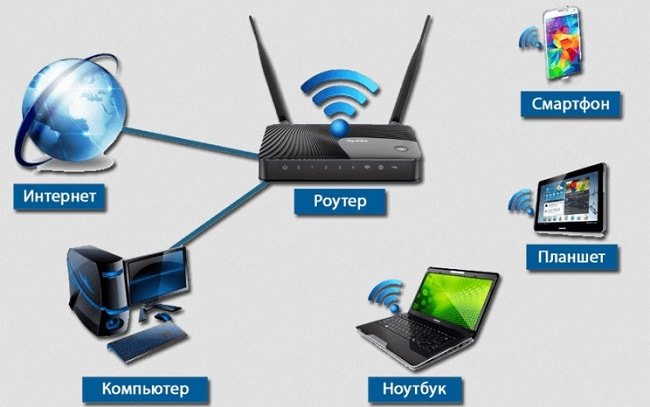Проблемы с Wi Fi на iPad? Разберемся!
Приобретая iPhone iPad или iPad 2 многие из вас рассчитывали на комфортную работу в интернете, как дома, так и вне уютных стен, но не смотря ни на что очень часто возникают ситуации при которых уровень сигнала WiFi крайне неустойчивый или вообще соединение прерывается. В этой статье разберем основные причины возникновения перебоев в работе сети Wi Fi и способы устранения данных неприятностей.
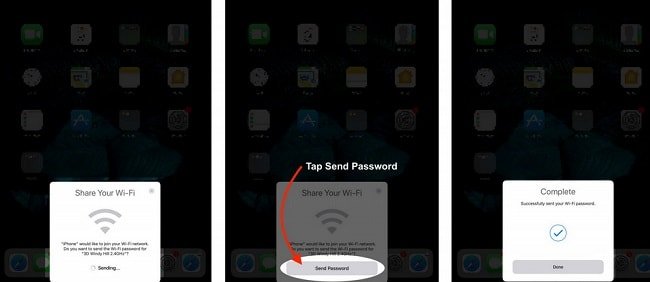
В ответ на все жалобы служба поддержки Apple в официальном заявлении привела ряд причин по которым может возникать проблемы в работе WiFi:
• Прошивка вашего роутера устарела.
• Используется не стандартный алгоритм шифровки.
• И последняя, самая оригинальная причина заключается в недостаточной яркости вашего экрана(ни каких пояснений о взаимосвязи сети Wi Fi и уровнем яркости дисплея нет, но мы не будем игнорировать это замечание, и отнесём его к разряду "гомеопатических".
Устранение проблем Wi-Fi на iPad или iPhone не трудное:
• Печаль с прошивкой устраняется путём обновления и установки последней версии прошивки для вашего маршрутизатора.
• При смене алгоритма шифрования, следует учесть то, что данный способ будет работать только в том случае, если вы используете в качестве роутера комп или ноутбук, на котором стоит "винда", для компов с операционкой MAC OS данный способ не прокатит по техническим характеристикам. Попробуйте поменять алгоритм WEP, который стоит по умолчанию, на WPA или WPA2.
• Ну и самый чумовой способ, от знатных лекарей-шаманов, увеличить уровень яркости дисплея.
Если же выше перечисленные методы исправления проблемы WiFi не помогли, то будет лучше, вам не проводить экспериментов с нахождением оптимального уровня яркости дисплея, а обратится в официальный сервисный центр Apple, для диагностики вашего устройства, и возможной последующей замены!
WI-FI на ipad. Настройка интернета на iPad через Wi-Fi
На момент написания существует несколько версий планшета, и на всех WI-FI настраивается одинаково, да и с выходом нового ipad, нечего не изменится. Настройка интернета WI-FI на iPad очень простая, и не требует больших затрат по времени.
Первым делом ищем точку доступа к WI-FI, если нет дома, то бежим в Макдак, покупаем гамбургер, фри, колу и условно халявный интернет для iPad наш.
Нашли точку, теперь включаем iPad и жмем на иконку настроек, которая находиться на главном экран.
Если вы не видите иконку, нажмите один раз на функциональную кнопку на передней панели iPad, и увидете экран "Home", где и находится иконка настроек.
В настройках мы включаем wi-fi, выбираем сеть.
Если требуется пароль - сеть с ограниченным доступом. Вводом пароль (в общественных сетях не требуется) для сети и интернет подключен к iPad.
В случи отсутствия иконки "замочка" напротив названия соединения, и означает открытый доступ к wi-fi.
Настройка интернет wi-fi для iPad закончена, приятного серфинга.
- Дата: 3-03-2018, 15:17